
Composant JVCL
Afficher des puces dans un DbGrid
Un tableau de données avec des dessins
Le but de cet article est de montrer comment afficher des puces de couleurs dans les colonnes d’un DbGrid, le choix de l’image devant être fonction de la valeur d’un champ de la ligne courante.
Depuis la première version de Delphi, la barre de composant propose un objet permettant d’afficher des données issues d’une base de données sous forme tabulaire et cela uniquement avec quelques click souris sans avoir à taper la moindre ligne de code. Ce composant n’a malheureusement pas beaucoup évolué et par défaut, ce dernier n’affiche que des données textuelles. Mais, nous allons voir qu’avec quelques lignes de codes, il est possible d’améliorer les choses.
1.Présentation
Le but de cet article est de montrer comment afficher des puces de couleurs dans les colonnes d’un DbGrid, le choix de l’image devant être fonction de la valeur d’un champ de la ligne courante.
Le résultat devra donc ressembler à la capture d’écran suivante ou l’on voit que des puces de couleurs différentes sont affichées en fonction de la valeur du champ de la colonne de gauche.
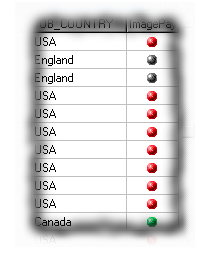
2. Le programme
a) Connexion d’un composant DbGrid à une base de données
Créons un nouveau projet avec un DataModule. Ajoutons les composants IBX permettant de se connecter à une base de données (InterBase/FireBird dans l’exemple).
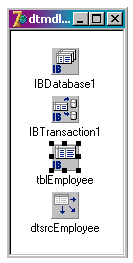
On connecte l’application à la base de données EMPLOYEE.GDB, exemple fourni avec Delphi et InterBase. Dans la fenêtre principale, ajoutons un DbGrid que l’on reliera à la table EMPLOYEE. On selectionne les colonnes suivantes :
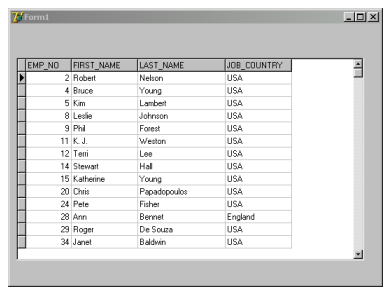
b) Chargement des puces dans un composant ImageList
On va ajouter une colonne qui affichera une puce de couleur différente selon le contenu du champs JOB_COUNTRY : rouge si le contenu est ’USA’, vert pour ’Canada’ et gris pour les autres valeurs.
Pour cela, on va ajouter un ImageList dans lequel on va charger les puces. Ces dernières ayant une taille de 10x10 on va modifier les propriétés Height et Width de l’ImageList comme suit :
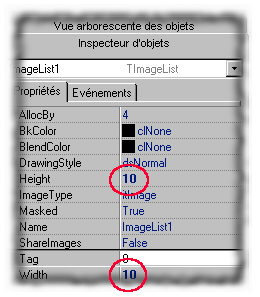
Puis on charge nos puces dans l’ImageList.
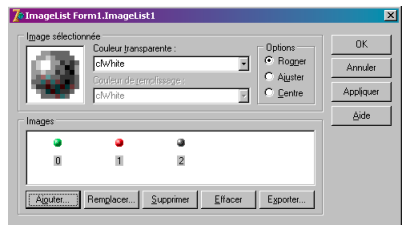
c) Ajout d’un champ calculé
On va maintenant ajouter un champs calculé à la table tblEmployee
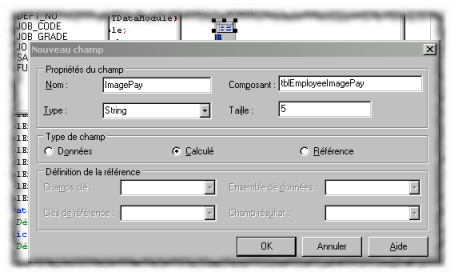
Ce qui donne, en ajoutant la colonne à l’affichage de la grille
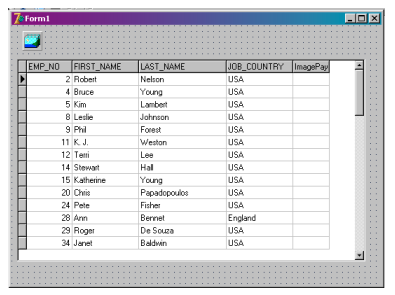
d) Code de l’évènement chargé de l’affichage de la cellule
Il nous reste à ajouter les quelques lignes de code sur l’événement OnDrawColumnCell du DbGrid.
- //==============================================================================
- procedure TfrmMain.DBGrid1DrawColumnCell(Sender: TObject; const Rect: TRect;
- DataCol: Integer; Column: TColumn; State: TGridDrawState);
- {*******************************************************************************
- *
- * Affiche une puce différente en fonction de la valeur contenue dans
- * JOB_COUNTRY
- *
- *****}
- var
- i: integer;
- begin
- with dtmdlIB do
- begin
- if ( Column.FieldName = 'ImagePay' ) then
- begin
- if tblEmployeeJOB_COUNTRY.Value = 'Canada' then
- i := 0
- else if tblEmployeeJOB_COUNTRY.Value = 'USA' then
- i := 1
- else
- i := 2;
- ImageList1.draw( DBGrid1.Canvas ,Rect.Left + 20 , Rect.Top + 4, i );
- end;
- end;
- end;
Après exécution, nous avons bien nos puces qui s’affichent en fonction de la valeur de JOB_COUNTRY
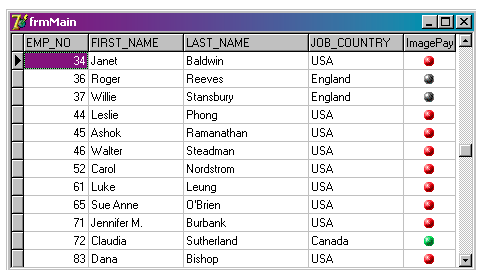
3. Pour conclure
Cet article vous a montré comment afficher des images dans des cellules d’un DbGrid. Il est également possible, par une autre méthode de changer les couleurs du texte ou du fond d’une cellule en fonction des données à afficher.
Article n° 8
Crée par: chris
Créé le: 20 février 2010
Modifié le: 21 novembre 2019
Nombre de visites: 536
Popularité: 11 %
Popularité absolue: 1
Mots clés de cet article

2003-2024 LePpf
Plan du site
| Se connecter |
RSS 2.0 |
Sur YouTube
Visiteurs connectés : 1
Nombre moyen de visites quotidiennes sur le site: 205